Kako popraviti Nimate dovoljenja za shranjevanje na to mesto v sistemu Windows

Ko Windows prikaže napako »Nimate dovoljenja za shranjevanje na tem mestu«, vam to prepreči shranjevanje datotek v želene mape.

V preteklosti je Quantrimang že imel članke o internetni varnosti , na primer o tem, kako deluje DNS , brezplačnem VPN -ju, anonimnih zasebnih brskalnikih itd. Tudi v tej seriji je današnji članek o DNSCryptu, lahkem programu, ki šifrira izmenjavo podatkov med računalnik in DNS strežniki. Z drugimi besedami, vse se nanaša na vašo zasebnost, saj hekerji ne bodo mogli razumeti, kateri podatki so trenutno v vašem računalniku z operacijskim sistemom Windows.
Pregled DNSCrypt
Kaj je DNSCrypt? Zakaj ga potrebuješ?
Že poznate VPN-je , ki šifrirajo vaše podatke in jih izmenjujejo v varnem »tunelu«, ustvarjenem med vašim računalnikom in gostiteljskim strežnikom. Čeprav VPN zagotavljajo boljšo varnost in zasebnost za DNSCrypt, pogosto upočasnijo vaš brskalnik. Posredniki se uporabljajo za dostop do spletnih mest (s spremembo naslova IP). V večini primerov ne zagotavljajo šifriranja. Prej smo razpravljali o določenih DNS (npr. OpenDNS ), ki poleg varnih povezav (proti zlonamerni programski opremi) zagotavljajo filtriranje vsebine. Kot veste, niso vsa spletna mesta nevarna. Comodo in OpenDNS izvajata preverjanja, ko zahtevate povezavo s spletnim mestom, in vas bosta obvestila, če je spletno mesto nevarno. OpenDNS omogoča tudi filtriranje vsebine, znano tudi kot starševski nadzor, prek omrežja . Ni vam ga treba konfigurirati v vseh računalnikih.
Običajno so pri zgornjih scenarijih (razen VPN-jev) vaši podatki izpostavljeni »posredniku«, ko pošljete zahtevo spletnemu mestu, e-pošto ali celo neposredno sporočilo. Za zaščito teh podatkov potrebujete nekaj za šifriranje podatkov med vašim računalnikom in strežnikom DNS, ki ga uporabljate. Strežnik DNS je lahko karkoli izberete. DNSCrypt je program, ki omogoča to vrsto šifriranja podatkov (med vami in DNS). Izbirate lahko med ponudniki storitev ali uporabite nastavitve omrežnega vmesnika , da ročno spremenite DNS .
OPOMBA : V nekaterih primerih, ko izberete svoj DNS, ki ni naveden v DNSCrypt, povzroči težave pri povezovanju z internetom . Uporabite torej priljubljene strežnike DNS, ker povzročajo manj težav. Če izberete tiste, ki so navedeni v DNSCrypt, morda ne boste naleteli na nobene težave.
Skratka, če ne uporabljate storitve VPN , vam bo DNSCrypt pomagal ostati varen pri komuniciranju v internetu. Komunikacija je lahko karkoli, od e-pošte do neposrednih sporočil do brskanja po spletnih mestih.
DNSCrypt bo šifriral in zaščitil podatke
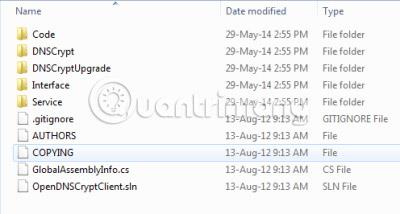
Spletno mesto za prenos DNSCrypt
Obstaja veliko spletnih mest, ki ponujajo prenos DNScrypt. Glavni vir je na Githubu , kjer je tudi koda programa, tako da lahko preverite, ali je programiran za šifriranje podatkov ali ne.
Toda s prenosom iz Githuba boste dobili nekoliko zmedeno različico DNSCrypt. Ko obiščete Github, boste v spodnjem desnem kotu zaslona videli povezavo za prenos z oznako » Prenesi ZIP «. Ta datoteka ZIP vsebuje veliko map, ki jih je treba ekstrahirati na varno mesto, tako da vaša kopija DNSCrypt še naprej deluje. Oglejte si zgornjo sliko, če želite izvedeti več o tem, kako se datoteke ekstrahirajo.
Obstaja še eno spletno mesto, kjer lahko prenesete DNSCrypt in ga namestite kot storitev Windows. To je tudi datoteka ZIP DNSCrypt, vendar vsebuje samo štiri majhne datoteke. Ta povezava za prenos Windows Service DNSCrypt je spletno mesto programerja Simona Clausena - simonclausen.dk . Ta stran vam pove tudi o prednostih programa. Mnogi ljudje raje prenašajo s spletnega mesta Simona Clausena kot z Githuba. Github je nekoliko zapleten, ker ima toliko datotek in ne veste, katero bi najprej zagnali.
Kako namestiti DNSCrypt
Če ste datoteko ZIP prenesli iz Githuba in ekstrahirali vsebino, si oglejte vključene mape. Videti so nekoliko zmedeno, vendar odprite mapo DNSCrypt in tam zaženite eno samo izvršljivo datoteko. Ko ekstrahirate to datoteko zip, je napredna mapa, vendar ne boste mogli razumeti, kaj pomeni. Morda je bilo popravljeno ali nadgrajeno z novimi funkcijami. Tukaj je šest datotek za nadgradnjo.
Če ste datoteko ZIP prenesli s spletnega mesta Simona Clausena, morate samo ekstrahirati datoteke in zagnati dnscrypt-winservicemgr.exe . Dobili boste grafični vmesnik, kot je prikazano na spodnji sliki. Izberete lahko adapter, vrsto komunikacije (UDP ali TCP) in ponudnike storitev (kot je OpenDNS itd.), preden kliknete Omogoči. Ko kliknete Omogoči, samo zaprite okno. Postopek teče v ozadju in si ga lahko ogledate v Upravitelju opravil Windows > Zavihek Proces .

Kako odstraniti DNSCrypt Windows Service?
Pred namestitvijo takšne programske opreme vedno ustvarite obnovitveno točko , tako da lahko, če gre kaj narobe (na primer nepravilna konfiguracija), obnovite računalnik na stanje, v katerem je bil pred namestitvijo programa. V primeru DNSCrypt v Programi in funkcije ne boste našli nobenega vnosa .
Obnovitev sistema je edini način za odstranitev DNSCrypt. Do storitev lahko dostopate tudi iz Nadzorne plošče > Skrbniška orodja in onemogočite storitev dnscrypt . Z desno miškino tipko kliknite storitev, navedeno kot dnscrypt-proxy , in kliknite Onemogoči ali Ročni zagon.
Kot že omenjeno, veliko ljudi raje uporablja datoteko ZIP, ki jo prenese Simon Clausen, ker je zelo enostavna in ima enostavnejši vmesnik za nastavitev. Mnogi ljudje so zaskrbljeni, da se lahko čas razreševanja DNS podaljša po namestitvi, vendar se običajno ne zgodi nič, kar pomeni, da se vaša hitrost brskanja ne zmanjša. Šifrira in tako zagotavlja varnost in zasebnost vaših podatkov. Prav tako ne zavzame veliko virov v vašem računalniku. Za večjo varnost, ko brskate, pošiljate e-pošto ali klepetate, uporabite DNSCrypt.
Poglej več:
Ko Windows prikaže napako »Nimate dovoljenja za shranjevanje na tem mestu«, vam to prepreči shranjevanje datotek v želene mape.
Syslog Server je pomemben del arzenala skrbnika IT, zlasti ko gre za upravljanje dnevnikov dogodkov na centralizirani lokaciji.
Napaka 524: Prišlo je do časovne omejitve je statusna koda HTTP, specifična za Cloudflare, ki označuje, da je bila povezava s strežnikom zaprta zaradi časovne omejitve.
Koda napake 0x80070570 je običajno sporočilo o napaki v računalnikih, prenosnikih in tabličnih računalnikih z operacijskim sistemom Windows 10. Vendar se pojavi tudi v računalnikih z operacijskim sistemom Windows 8.1, Windows 8, Windows 7 ali starejšimi.
Napaka modrega zaslona smrti BSOD PAGE_FAULT_IN_NONPAGED_AREA ali STOP 0x00000050 je napaka, ki se pogosto pojavi po namestitvi gonilnika strojne naprave ali po namestitvi ali posodobitvi nove programske opreme in v nekaterih primerih je vzrok napaka zaradi poškodovane particije NTFS.
Notranja napaka razporejevalnika videa je tudi smrtonosna napaka modrega zaslona, ta napaka se pogosto pojavi v sistemih Windows 10 in Windows 8.1. Ta članek vam bo pokazal nekaj načinov za odpravo te napake.
Če želite, da se Windows 10 zažene hitreje in skrajša čas zagona, so spodaj navedeni koraki, ki jih morate upoštevati, da odstranite Epic iz zagona sistema Windows in preprečite, da bi se Epic Launcher zagnal z Windows 10.
Datotek ne smete shranjevati na namizju. Obstajajo boljši načini za shranjevanje računalniških datotek in vzdrževanje urejenega namizja. Naslednji članek vam bo pokazal učinkovitejša mesta za shranjevanje datotek v sistemu Windows 10.
Ne glede na razlog boste včasih morali prilagoditi svetlost zaslona, da bo ustrezala različnim svetlobnim pogojem in namenom. Če morate opazovati podrobnosti slike ali gledati film, morate povečati svetlost. Nasprotno pa boste morda želeli zmanjšati svetlost, da zaščitite baterijo prenosnika.
Ali se vaš računalnik naključno zbudi in prikaže okno z napisom »Preverjanje posodobitev«? Običajno je to posledica programa MoUSOCoreWorker.exe - Microsoftove naloge, ki pomaga usklajevati namestitev posodobitev sistema Windows.








